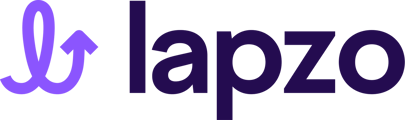Optimiza la gestión de tu plataforma integrando tu estructura organizacional. Esto te permitirá utilizarla como filtro, automatizar asignaciones para capacitaciones, hacer segmentaciones para objetivos y evaluaciones, entre otras funciones.
Las OU's, o Unidades Organizacionales, como las llamamos en Lapzo, son personalizables y pueden ser denominadas Direcciones, Divisiones, Departamentos, Regiones, Áreas, entre otros, permitiendo así su adaptación a las necesidades y estrategias de tu compañía. Este enfoque personalizado en las OU's representa el segundo paso clave en la gestión estratégica de usuarios.
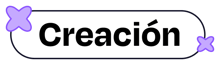
Puedes crear distintas OU's y relacionarlas o alinearlas entre sí en diferentes niveles (escalonadamente) estas se llamarán Sub OU's, formando así la jerarquía y el organigrama de tu compañía.
 Personalización de OU's
Personalización de OU's
![]() Para personalizar las OU's debes acceder al módulo Admin > Plataforma > Organización > OU.
Para personalizar las OU's debes acceder al módulo Admin > Plataforma > Organización > OU.
-gif.gif?width=688&height=357&name=1%20(1)-gif.gif)
![]() Haz clic en el botón Ajustes (representado por una tuerca).
Haz clic en el botón Ajustes (representado por una tuerca).%201-37-15%E2%80%AFp-m%201%20(22)-png.png?width=688&height=293&name=Captura%20de%20pantalla%202024-06-05%20a%20la(s)%201-37-15%E2%80%AFp-m%201%20(22)-png.png)
![]() Escribe el nombre con el que deseas que las OU's y Sub OU's de ahora en adelante se llamen. Estos cambios los verás reflejados en toda la plataforma.
Escribe el nombre con el que deseas que las OU's y Sub OU's de ahora en adelante se llamen. Estos cambios los verás reflejados en toda la plataforma.
-gif.gif?width=688&height=357&name=Gifs%20(21)-gif.gif)
 Creación masiva de OU's
Creación masiva de OU's
![]() Para crear de manera masiva OU's , primero debes descargar la plantilla de OU que encontrarás dando clic en el botón Importar archivo.
Para crear de manera masiva OU's , primero debes descargar la plantilla de OU que encontrarás dando clic en el botón Importar archivo.
-gif.gif?width=688&height=357&name=2%20(1)-gif.gif)
![]() Completa el archivo de acuerdo a la jerarquía de tu compañía:
Completa el archivo de acuerdo a la jerarquía de tu compañía:
Para mejorar la experiencia de todos los usuarios de tu plataforma, te sugerimos mantener siempre la misma estructura de tus OU's, escribiéndolas todas en mayúsculas o todas en minúsculas.
![]() Nombre: Escribe el nombre de la dirección, división, departamento, región, área, etc.
Nombre: Escribe el nombre de la dirección, división, departamento, región, área, etc.
![]() Descripción: Es opcional completarla, pero, es recomendable realizarlo para que todos los usuarios entiendan el objetivo de la dirección, división, departamento, región, área, etc.
Descripción: Es opcional completarla, pero, es recomendable realizarlo para que todos los usuarios entiendan el objetivo de la dirección, división, departamento, región, área, etc.
![]() Líder de OU: Es un campo opcional, dado que en ocasiones no existe un líder de OU. Hay que tener en cuenta que este líder de OU solo se establecerá a nivel jerarquía organizacional, pero a cada usuario se le podrá asignar un jefe directo que se configurará al dar de alta el usuario.
Líder de OU: Es un campo opcional, dado que en ocasiones no existe un líder de OU. Hay que tener en cuenta que este líder de OU solo se establecerá a nivel jerarquía organizacional, pero a cada usuario se le podrá asignar un jefe directo que se configurará al dar de alta el usuario.
Para asignar un líder de OU debes ingresar el correo con que se dio de alta en la plataforma.
![]() OU Padre (Alineación): Este campo te permitirá alinear la OU que estás creando con una OU superior. Es decir, si estás creando una OU que está en un nivel inferior a otra, en este campo debes indicar la OU de la que depende.
OU Padre (Alineación): Este campo te permitirá alinear la OU que estás creando con una OU superior. Es decir, si estás creando una OU que está en un nivel inferior a otra, en este campo debes indicar la OU de la que depende.
Recuerda que puedes alinear los niveles que necesites. Si por ejemplo esta OU tuviera un nivel inferior, al crear ese nivel inferior podrás alinearlo con esta OU como su nivel superior (OU Padre).
%201-37-15%E2%80%AFp-m%201%20(24)-png.png?width=688&height=212&name=Captura%20de%20pantalla%202024-06-05%20a%20la(s)%201-37-15%E2%80%AFp-m%201%20(24)-png.png)
![]() Guarda la información, sube el archivo a la plataforma y luego da clic en el botón Importar.
Guarda la información, sube el archivo a la plataforma y luego da clic en el botón Importar.
-gif.gif?width=688&height=357&name=3%20(1)-gif.gif)
 Creación manual o individual de OU'S
Creación manual o individual de OU'S
![]() Para crear de manera manual o individual OU's, debes dar clic en el botón Crear Nuevo.
Para crear de manera manual o individual OU's, debes dar clic en el botón Crear Nuevo.
-gif.gif?width=688&height=357&name=Gifs%20(2)-gif.gif)
![]() En la nueva pantalla completa los campos:
En la nueva pantalla completa los campos:
%201-37-15%E2%80%AFp-m%201%20(25)-png.png?width=688&height=1047&name=Captura%20de%20pantalla%202024-06-05%20a%20la(s)%201-37-15%E2%80%AFp-m%201%20(25)-png.png)
![]() Nombre: Escribe el nombre de la dirección, división, departamento, región, área, etc.
Nombre: Escribe el nombre de la dirección, división, departamento, región, área, etc.
![]() Descripción: Es opcional completarla, pero, es recomendable realizarlo para que todos los usuarios entiendan el objetivo de la dirección, división, departamento, región, área, etc.
Descripción: Es opcional completarla, pero, es recomendable realizarlo para que todos los usuarios entiendan el objetivo de la dirección, división, departamento, región, área, etc.
![]() Líder de OU: Es un campo opcional, dado que en ocasiones no existe un líder de OU. Hay que tener en cuenta que este líder de OU solo se establecerá a nivel jerarquía organizacional, pero a cada usuario se le podrá asignar un jefe directo que se configurará al dar de alta el usuario.
Líder de OU: Es un campo opcional, dado que en ocasiones no existe un líder de OU. Hay que tener en cuenta que este líder de OU solo se establecerá a nivel jerarquía organizacional, pero a cada usuario se le podrá asignar un jefe directo que se configurará al dar de alta el usuario.
Para asignar un líder de OU debes ingresar el nombre del usuario.
![]() Alinear (OU Padre): Este campo te permitirá alinear la OU que estás creando con una OU superior. Es decir, si estás creando una OU que está en un nivel inferior a otra, en este campo debes indicar la OU de la que depende.
Alinear (OU Padre): Este campo te permitirá alinear la OU que estás creando con una OU superior. Es decir, si estás creando una OU que está en un nivel inferior a otra, en este campo debes indicar la OU de la que depende.
Recuerda que puedes alinear los niveles que necesites. Si por ejemplo esta OU tuviera un nivel inferior, al crear ese nivel inferior podrás alinearlo con esta OU como su nivel superior (OU Padre).
Al terminar puedes guardar y agregar otra OU para que no se cierre la pantalla o puedes dar clic en el botón Crear (esto hará que la pantalla se cierre) o puedes dar clic en Cancelar si no deseas crear la OU.![]() Al completar el proceso verás en la sección Unidades Organizaciones, la OU que acabas de crear.
Al completar el proceso verás en la sección Unidades Organizaciones, la OU que acabas de crear.
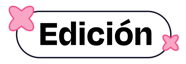
Todos los niveles de OUs pueden editarse sin problema alguno, siguiendo únicamente las reglas de alineación. Las OUs de nivel superior no necesitan alineación, pero toda unidad de nivel inferior debe alinearse de inmediato a una de nivel superior.
![]() Para editar una OU solo debes buscar la OU, para esto podrás usar la barra de buscar que encuentras en la parte superior de la sección o usando los filtro de OU y Sub OU.
Para editar una OU solo debes buscar la OU, para esto podrás usar la barra de buscar que encuentras en la parte superior de la sección o usando los filtro de OU y Sub OU.
%201-37-15%E2%80%AFp-m%201%20(26)-png.png?width=688&height=302&name=Captura%20de%20pantalla%202024-06-05%20a%20la(s)%201-37-15%E2%80%AFp-m%201%20(26)-png.png)
![]() Al ubicar la OU o Sub OU, solo tendrás que dar clic en los tres puntos al final de la OU y seguido de esto dar clic Editar.
Al ubicar la OU o Sub OU, solo tendrás que dar clic en los tres puntos al final de la OU y seguido de esto dar clic Editar.
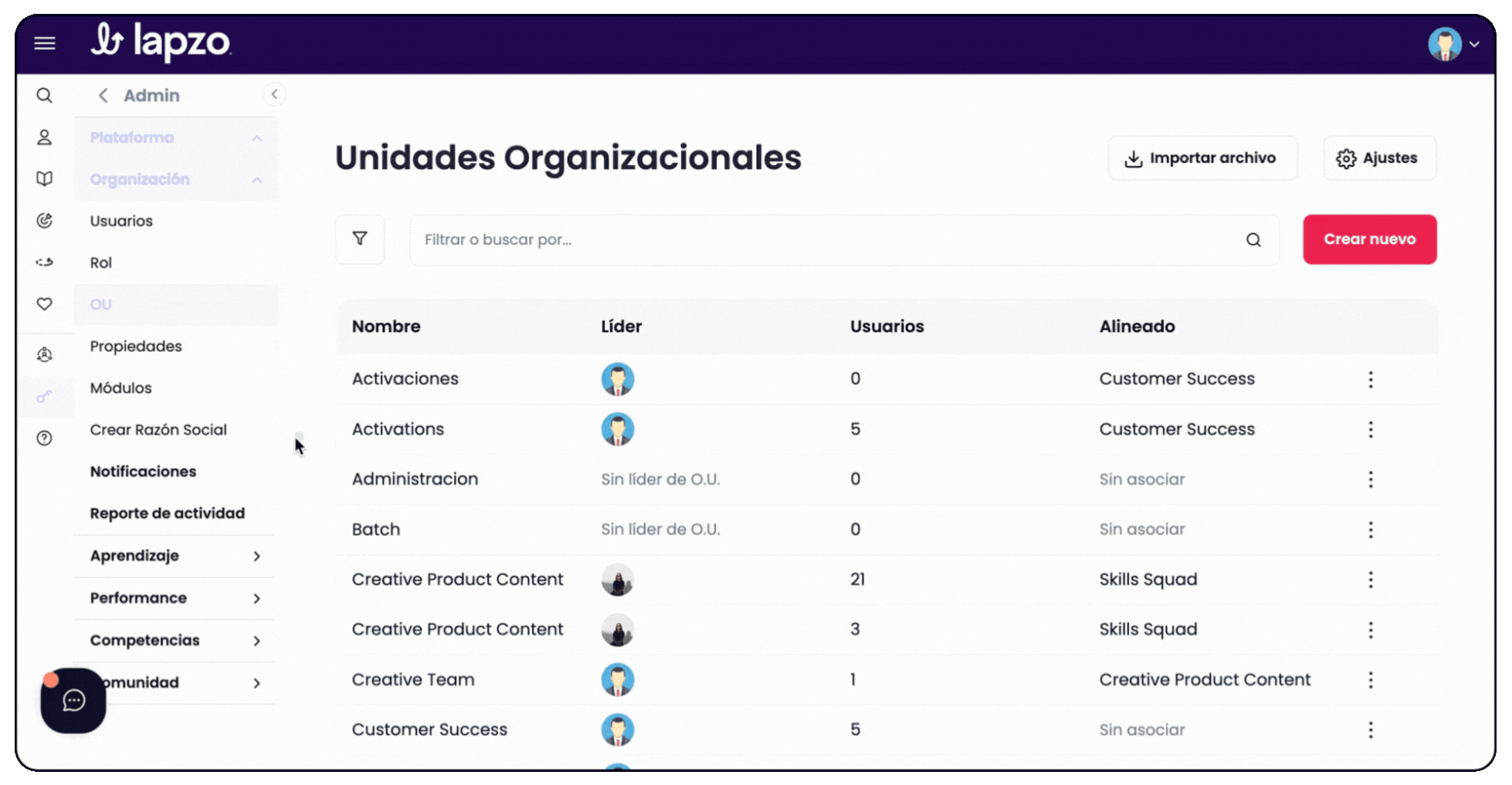
%201-37-15%E2%80%AFp-m%201%20(27)-png.png?width=688&height=785&name=Captura%20de%20pantalla%202024-06-05%20a%20la(s)%201-37-15%E2%80%AFp-m%201%20(27)-png.png)
![]() También podrás editar la OU dando clic en los tres puntos al final de la OU y seleccionando Ver detalle. Esta opción te permitirá tener una visión general de la OU, el líder de la OU, sus miembros, las Sub OU's alineadas, la descripción de la OU y al final tendrás el botón Editar.
También podrás editar la OU dando clic en los tres puntos al final de la OU y seleccionando Ver detalle. Esta opción te permitirá tener una visión general de la OU, el líder de la OU, sus miembros, las Sub OU's alineadas, la descripción de la OU y al final tendrás el botón Editar.
%201-37-15%E2%80%AFp-m%201%20(28)-png.png?width=688&height=927&name=Captura%20de%20pantalla%202024-06-05%20a%20la(s)%201-37-15%E2%80%AFp-m%201%20(28)-png.png)
![]() Podrás ver toda la información de la OU, permitiéndote editar el Nombre, la Descripción, Líder de OU y Alinear o Desalinear.
Podrás ver toda la información de la OU, permitiéndote editar el Nombre, la Descripción, Líder de OU y Alinear o Desalinear.
Al terminar de editar, debes dar clic en el botón Guardar.

El borrado de las OUs está limitado por los usuarios dentro de ellas, sus sub-OUs y los objetivos relacionados. Es decir, para eliminar una OU, debe estar completamente vacía. Esto se logra reasignando a los usuarios, objetivos y sub-OUs a otra OU.
![]() Para borrar una OU solo debes buscar la OU, para esto podrás usar la barra de buscar o los filtros que encuentras en la parte superior de la sección.
Para borrar una OU solo debes buscar la OU, para esto podrás usar la barra de buscar o los filtros que encuentras en la parte superior de la sección.
-gif.gif?width=688&height=357&name=Gifs%20(4)-gif.gif)
![]() Al ubicar la OU, solo tendrás que dar clic en los tres puntos al final de la OU y seguido de esto dar clic en Eliminar.
Al ubicar la OU, solo tendrás que dar clic en los tres puntos al final de la OU y seguido de esto dar clic en Eliminar.
-gif.gif?width=688&height=357&name=Gifs%20(3)-gif.gif)
![]() Dependiendo de si la OU cuenta con usuarios, objetivos o sub OU's, se te solicitará asignarlos. En caso contrario, podrás eliminarla directamente:
Dependiendo de si la OU cuenta con usuarios, objetivos o sub OU's, se te solicitará asignarlos. En caso contrario, podrás eliminarla directamente:
![]() OU SIN usuarios, objetivos o Sub OU's: Al dar clic en Eliminar, el sistema te solicitará confirmar que deseas borrar la OU. Para eliminarla da clic en el botón Eliminar o en caso de no querer eliminarla da clic en el botón Cancelar.
OU SIN usuarios, objetivos o Sub OU's: Al dar clic en Eliminar, el sistema te solicitará confirmar que deseas borrar la OU. Para eliminarla da clic en el botón Eliminar o en caso de no querer eliminarla da clic en el botón Cancelar.
%201-37-15%E2%80%AFp-m%201%20(29)-png.png?width=688&height=302&name=Captura%20de%20pantalla%202024-06-05%20a%20la(s)%201-37-15%E2%80%AFp-m%201%20(29)-png.png)
![]() OU CON usuarios, objetivos o Sub OU's: Al hacer clic en Eliminar, el sistema te mostrará una pantalla donde se indicará el contenido de la OU y te solicitará asignarlos a otra OU. Para esto, solo tendrás que hacer clic en el botón Asignar, lo que desplegará una lista para seleccionar la nueva OU. Selecciona la nueva OU y haz clic en Asignar. Esto reasignará todo el contenido de la OU y eliminará la OU automáticamente.
OU CON usuarios, objetivos o Sub OU's: Al hacer clic en Eliminar, el sistema te mostrará una pantalla donde se indicará el contenido de la OU y te solicitará asignarlos a otra OU. Para esto, solo tendrás que hacer clic en el botón Asignar, lo que desplegará una lista para seleccionar la nueva OU. Selecciona la nueva OU y haz clic en Asignar. Esto reasignará todo el contenido de la OU y eliminará la OU automáticamente.-gif.gif?width=688&height=357&name=Gifs%20(5)-gif.gif)